在excel中为特定单元格启用自动换行功能的方法是:1.选中需要自动换行的单元格或区域,2.在“开始”选项卡的“对齐方式”组中,点击“自动换行”按钮,这样可以提升表格的可读性和整洁度。
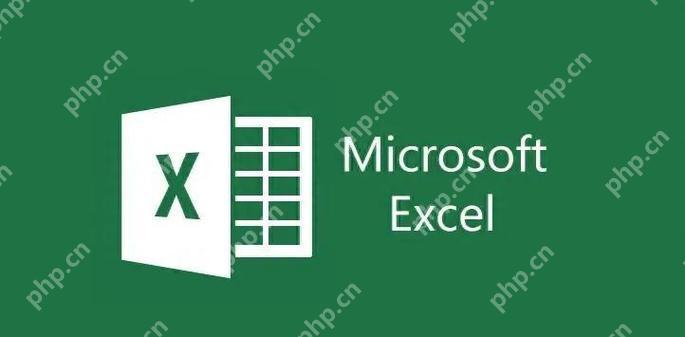
Excel表格的自动换行功能可以通过简单的设置来实现。你只需要选中需要自动换行的单元格或区域,然后在功能区中找到“对齐方式”选项卡,点击“自动换行”按钮即可。
在Excel中,启用自动换行功能不仅能让你的数据看起来更加整洁,还能提升表格的可读性。首先,选中你希望启用自动换行的单元格或单元格区域。接着,在Excel的顶部功能区中,找到并点击“开始”选项卡。在这个选项卡下,你会看到“对齐方式”组,点击其中的“自动换行”按钮。Excel会立即调整选中单元格内的文本,使其自动换行。这对于处理长文本或描述性数据特别有用,可以避免文本溢出到相邻单元格的情况。
有时候,你可能会发现即使启用了自动换行功能,文本仍然不换行。这通常是因为单元格的宽度设置不够宽,导致文本无法在单元格内正常换行。为了解决这个问题,你可以手动调整单元格的宽度,或者通过“格式”菜单中的“列宽”选项来设置合适的宽度。另外,检查一下是否有合并单元格的情况,因为合并的单元格可能会影响自动换行功能的正常工作。
如果你希望整个工作表都启用自动换行功能,可以通过以下步骤实现:首先,点击工作表左上角的三角形按钮,选中整个工作表。然后,按照前文提到的方法,在“开始”选项卡下的“对齐方式”组中,点击“自动换行”按钮。这样,整个工作表的所有单元格都会启用自动换行功能。这对于处理大量数据的表格非常有用,可以确保所有单元格内的文本都能自动换行,提高数据的可读性和整洁度。

全网最新最细最实用WPS零基础入门到精通全套教程!带你真正掌握WPS办公! 内含Excel基础操作、函数设计、数据透视表等

Copyright 2014-2025 https://www.php.cn/ All Rights Reserved | php.cn | 湘ICP备2023035733号